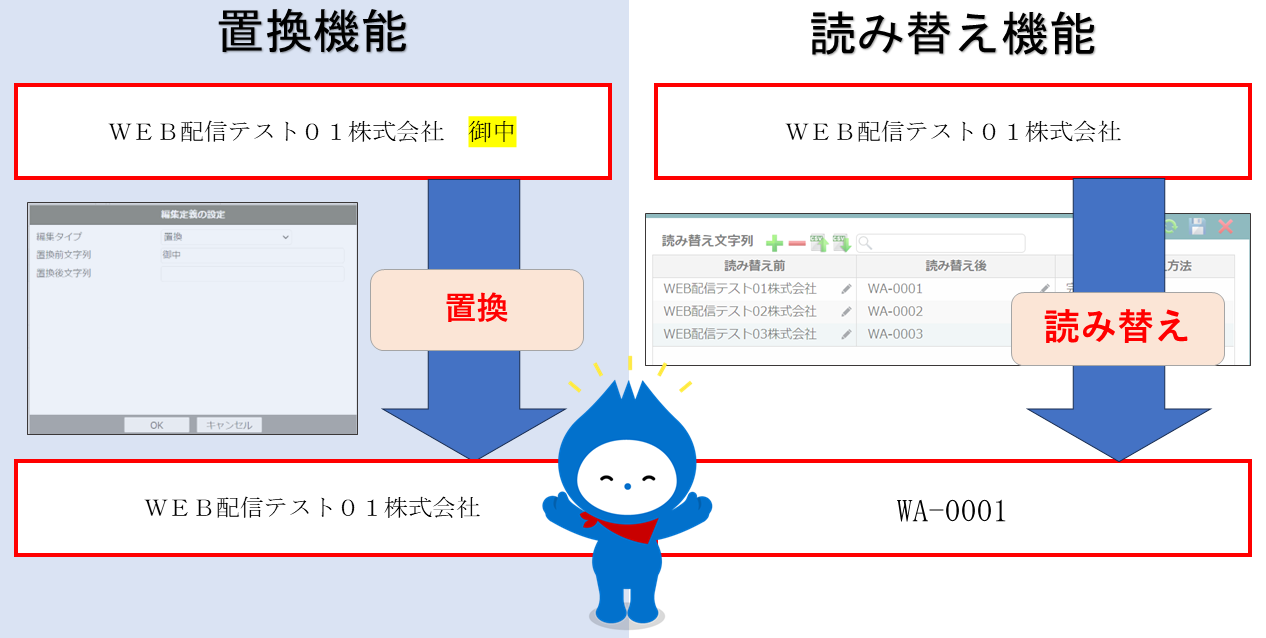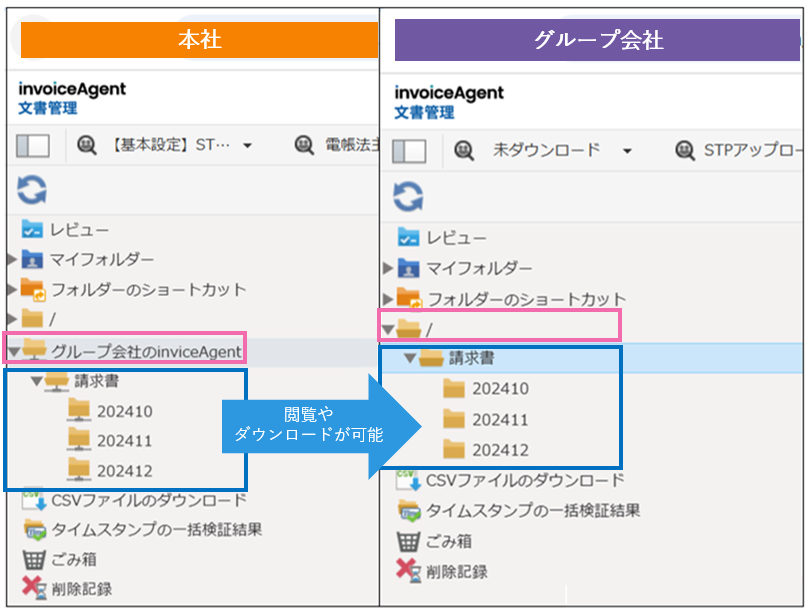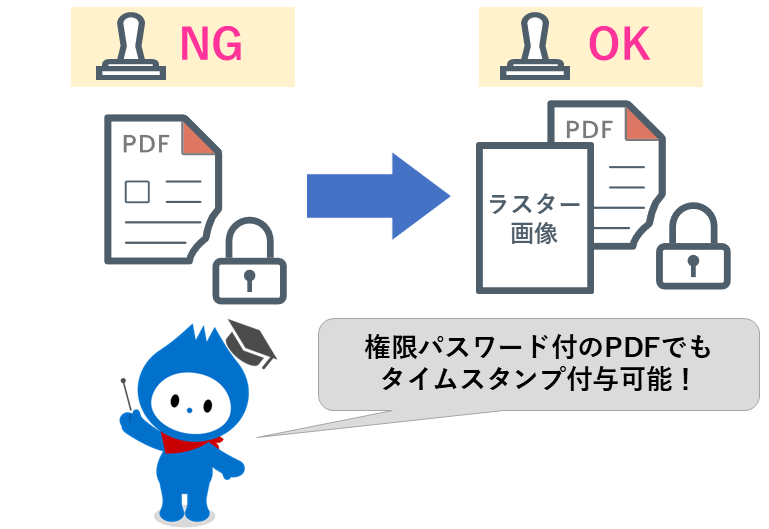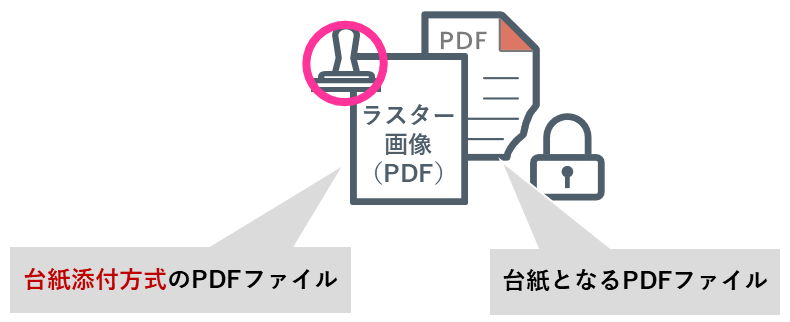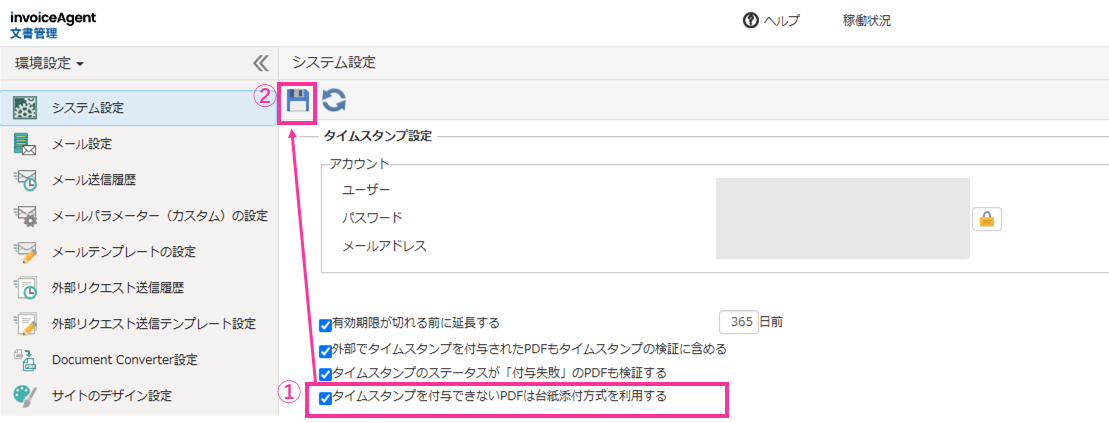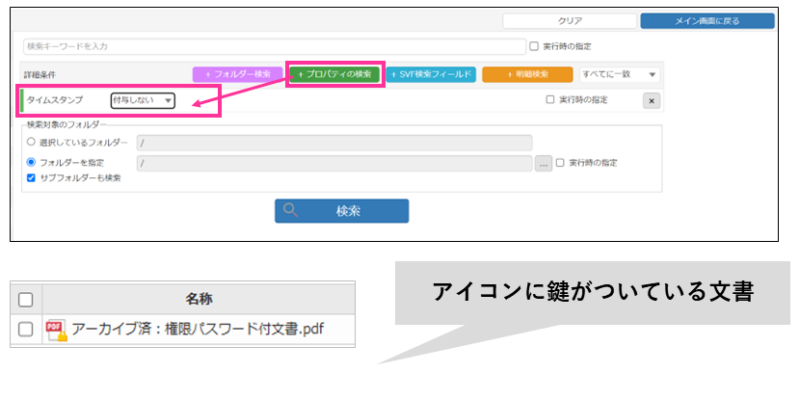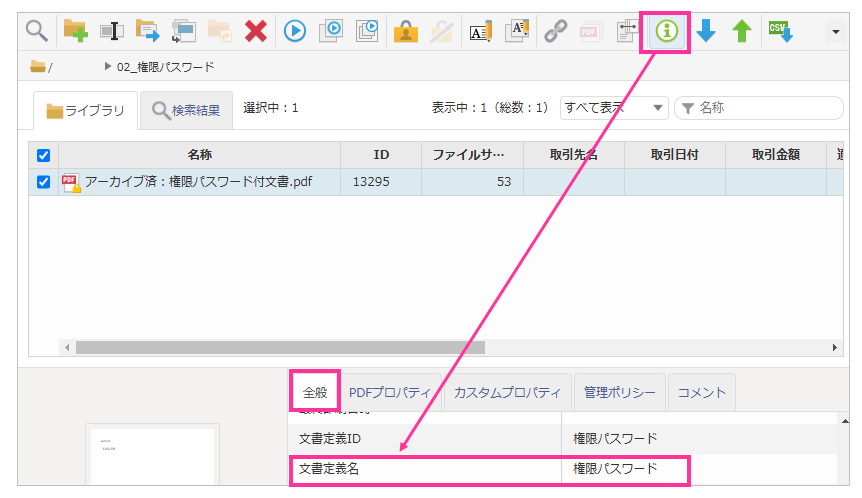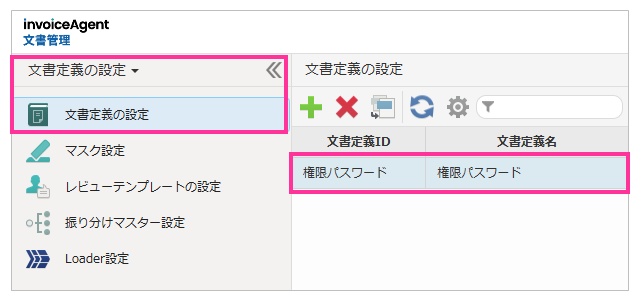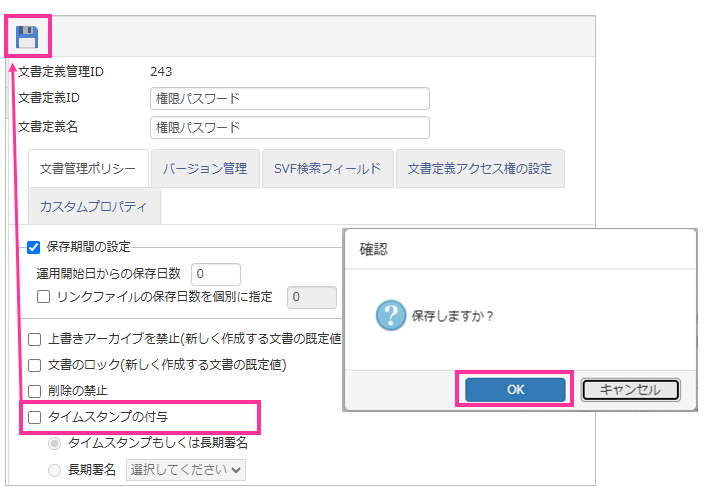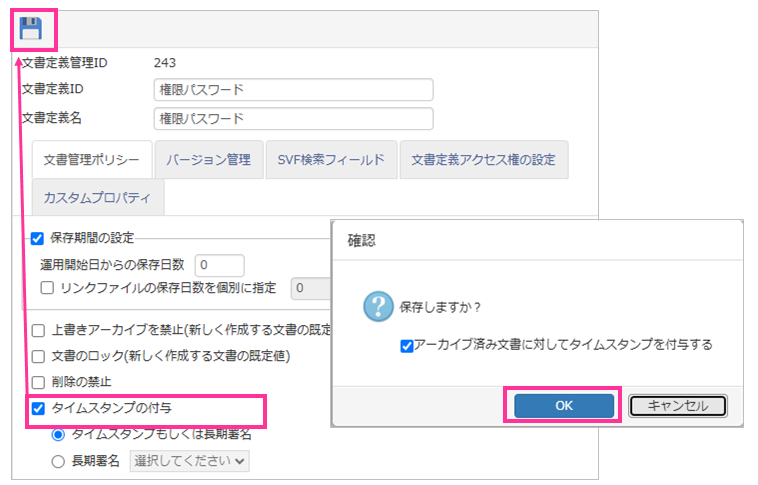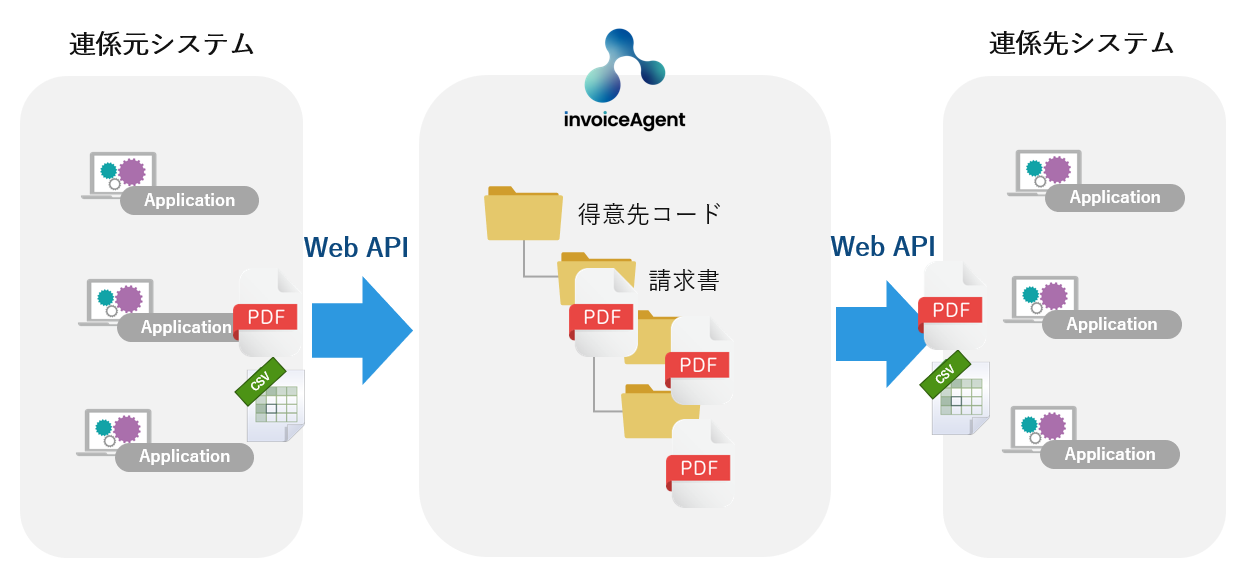invoiceAgent 文書管理では、デフォルトの設定のままだと権限パスワードで保護されたPDFファイルに対して、直接タイムスタンプ/長期署名を付与できません。
しかし、台紙添付方式機能を利用すれば、権限パスワードで保護された文書のセキュリティを維持しつつ、タイムスタンプを適切に付与できます。
本記事では、台紙添付方式機能の利用方法についてご紹介します。
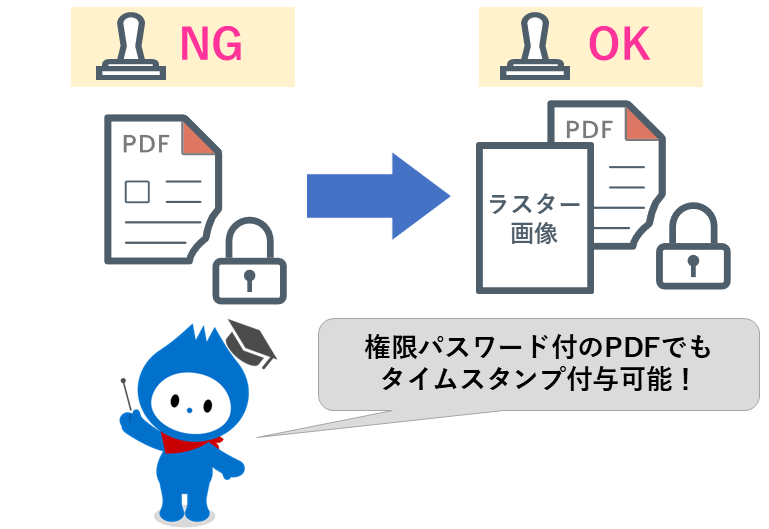
前提
本機能が有効な文書パターン
invoiceAgentでは、一部の文書形式においてタイムスタンプを付与できないケースがあります。
本機能は、通常タイムスタンプを付与できないケースのうち、以下の2つの文書パターンに対して有効です。
- 権限パスワードが設定されたPDFファイル
- invoiceAgent文書管理で解析できないタイムスタンプ・長期署名が付与されているPDFファイル
※今回は『権限パスワードで設定されたPDFファイル』に特化して説明します。
invoiceAgentでタイムスタンプを利用するには
タイムスタンプの利用には、『invoiceAgent Timestamp Option』のライセンスが必要です。契約内容の確認・ライセンスの追加については、担当営業へご相談ください。
タイムスタンプの接続設定
タイムスタンプに関する基礎設定は、以下のブログを参照ください。
台紙添付方式機能とは
台紙添付方式とは、前述の『本機能が有効な文書パターン』のPDF文書に対して、タイムスタンプや長期署名を付与するための機能です。
PDFファイルの変換の流れ(処理構造)
オリジナルのPDFを変換
オリジナルのPDFファイルを、ラスター画像添付型(※)を用いてタイムスタンプ付与できる形式に変換します。この変換後のPDFを『台紙となるPDFファイル』と呼びます。
(※)ラスター画像添付型
オリジナルのPDFファイルを『印刷』することですべてのページを画像に変換したPDFファイルを作成しています。
オリジナルのPDFを添付
変換された『台紙となるPDFファイル』に、オリジナルのPDFを添付します。これによって『台紙添付方式のPDFファイル』が作成されます。
タイムスタンプ/長期署名の付与
『台紙添付方式のPDFファイル』に対して、タイムスタンプを付与します。
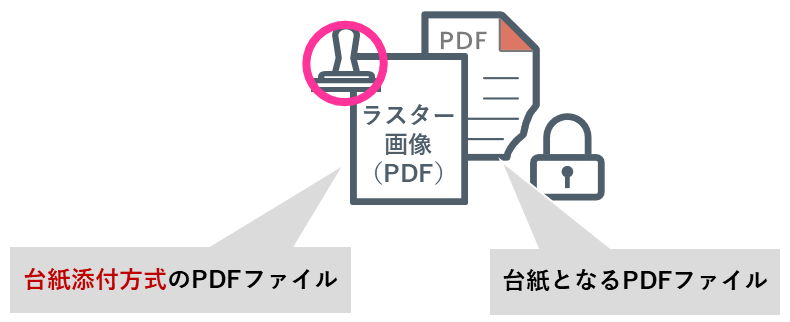
設定方法について
invoiceAgent 文書管理の初期設定では、台紙添付方式機能が『無効』のため、『有効』に変更してください。
以下の設定を行うと、設定後にアーカイブするファイルに対して、台紙添付方式機能が適用されます。
なお、本機能の利用は後述の注意事項をご確認の上ご使用ください。
- 管理画面の設定カテゴリ[環境設定]-[システム設定]の[タイムスタンプを付与できないPDFは台紙添付方式を利用する]チェックボックスをオンにします。
- 保存ボタンを押下します。
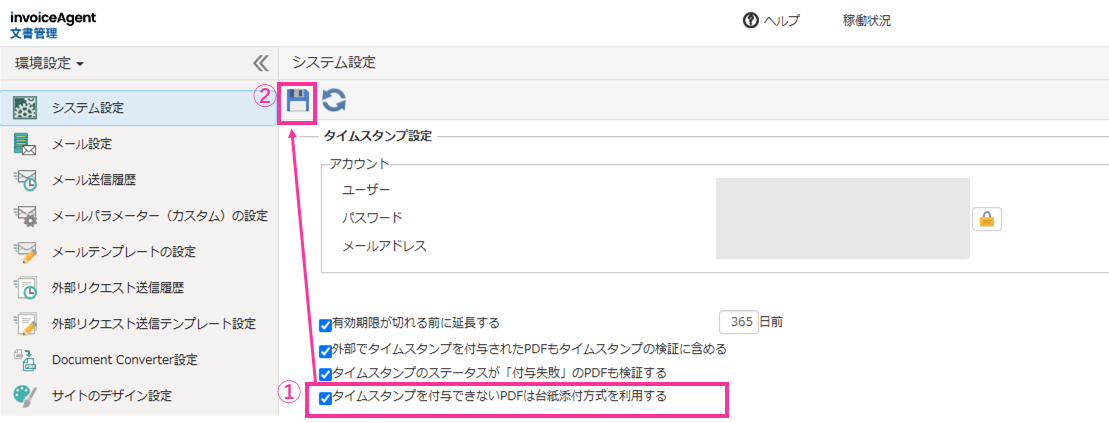
アーカイブ済みのファイルに機能を適用させる方法
上記の『設定方法』を実施しただけでは、既にinvoiceAgentへ格納した権限パスワード付きPDFファイルには適用されません。
以下の手順を追加で実行することで、アーカイブ済みのPDFファイルに台紙添付方式を適用できます。
- invoiceAgentにて権限パスワード付きPDFファイル検索します。
『プロパティ:タイムスタンプ=付与しない』、且つアイコンに鍵がついている文書が対象です。
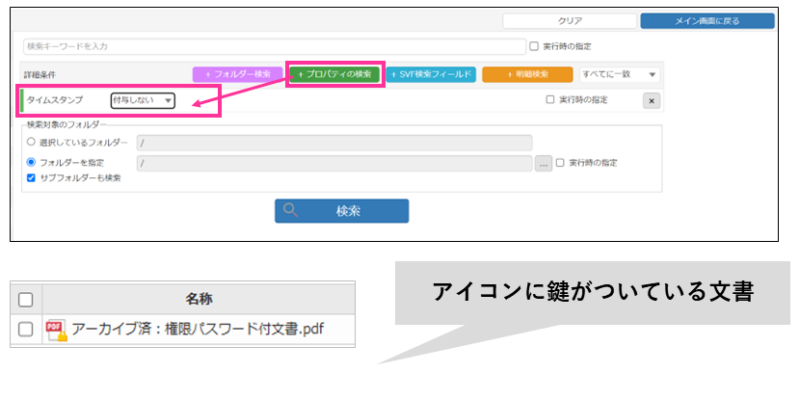
- ①の対象ファイルの『文書定義名』を確認します。[プロパティ]-[全般タブ]-[文書定義名]にて確認可能です。
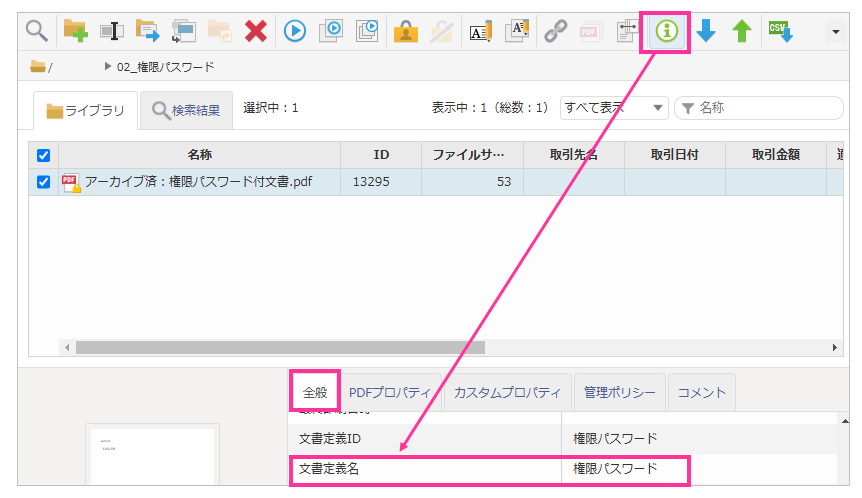
- [サーバー環境の設定]-[文書定義の設定]-[文書定義の設定]にて、②で確認した文書定義を開きます。
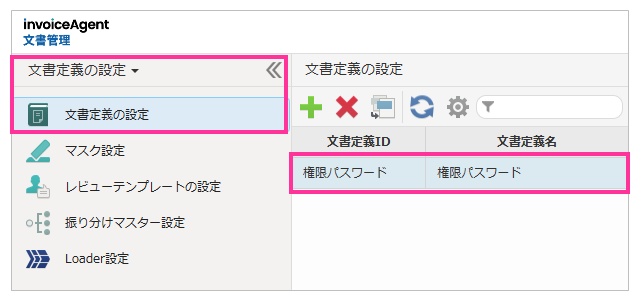
- 一度[タイムスタンプの付与]のチェックを外して保存します。
※もし設定されていなかった場合は、こちらの手順は除く
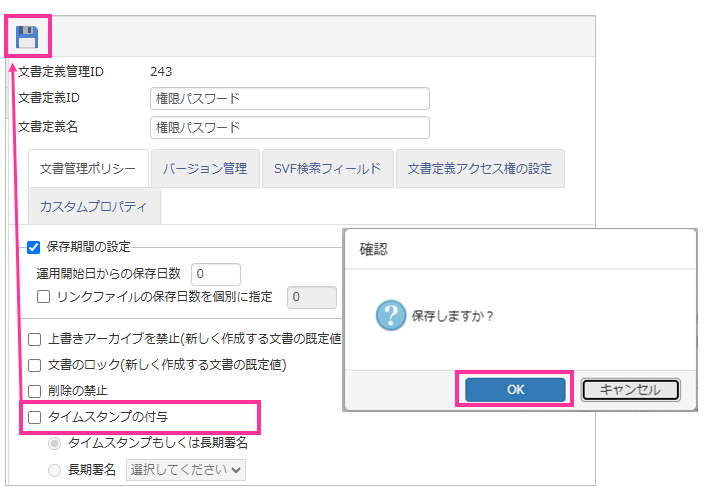
- 保存後、再度同じ文書定義にて[タイムスタンプの付与]にチェックをし、保存します。
尚、保存時に[アーカイブ済み文書に対してタイムスタンプを付与する]のチェックを行った上で、OKボタンを押下ください。
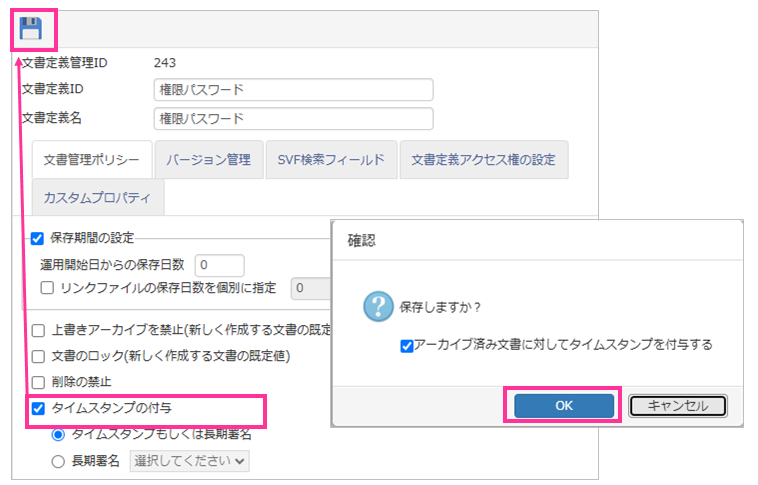
注意事項
台紙添付方式機能を正しく理解した上でご利用頂くために、以下事項をご認識ください。
- ラスター画像添付型の変換の際に「印刷」を行うため、印刷が許可されていないPDFファイルは変換できずにエラーとなります。
- 変換されたPDFファイルは、オリジナルのPDFファイルに比べてファイルサイズが大きくなります。※すべてのページをラスター画像に変換するため、PDFの構造によってはファイルサイズが極端に大きくなる場合があります。
- 台紙添付方式を適用後、ファイルにタイムスタンプを付与するには時間を要します。ご契約されているタイムスタンプの付与時間をご確認ください(1回にあたり30秒または1秒)
まとめ
いかがでしたでしょうか。今回は、台紙添付方式機能についてご紹介しました。
権限パスワードで保護されたPDFファイルの格納を諦めていた、または対応に苦労されていた方は、機能を活用することでだいぶ楽になるのではないでしょうか。
設定もとても簡単なのでぜひ実践してみてください!